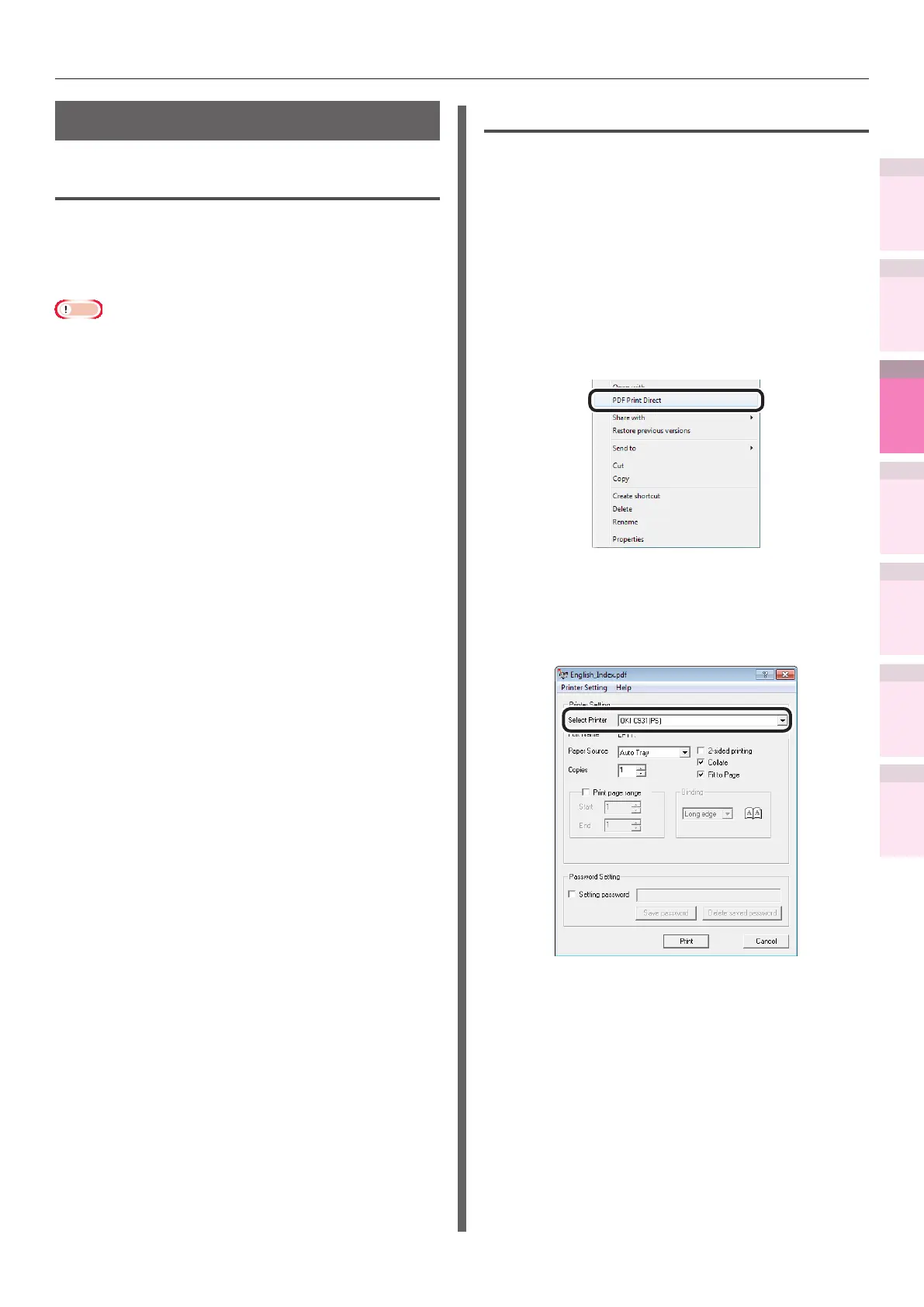4
1
2
5
Funções de
impressão
convenientes
Apêndice
Índice
Vericar e alterar
as congurações da
impressora utilizando o
Painel de controle
Conguração
da Rede
Conguração
de cores
Usar o software
do utilitário
3
- 179 -
Utiliários do Windows
Impressão direta de PDF
Ambiente operacional
PCs com as versões Windows 8/Windows 7/
Windows Vista/Windows XP/Windows Server
2012/Windows Server 2008 R2/Windows Server
2008/Windows Server 2003
Nota
z
Privilégios de administrador do PC são necessários para a
instalação.
z
Alguns arquivos PDF podem não ser impressos
corretamente. Se a impressão é incorreta, imprimir a
partir de um aplicativo como o Adobe Acrobat Reader.
z
Esta função não é compatível com a impressão de várias
páginas.
z
Arquivos PDF criptografados no nível de 128 bits RC4 não
pode ser impresso.
z
Se a impressão de arquivos PDF que o espectador não
está autorizado a imprimir, especicar a senha mestre.
z
Se o trabalho restrições mod está habilitado (somente
trabalhos criptografados), a impressão usando este
utilitário está desativado. Para o modo de restrições de
trabalho, consultar "[Menu do administrador]" (Pág. 287).
Impressão de arquivos PDF
1
Vericar se o ícone [OKI (nome do
produto) (**)] (**descreve o tipo de
driver de impressora: PS, PCL6 ou
XPS) está no folder [Dispositivos e
impressoras].
2
Selecionar o arquivo PDF a ser impresso
e clicar no botão direito do mouse.
O seguinte menu será exibido, então
selecionar "Impressão direta PDF".
3
Se o arquivo PDF pode ser impresso, a
janela abaixo será exibida. Selecionar
o driver de impressora a ser usada em
[Selecionar impressora].
4
Se a impressão de arquivos
criptografados, habilitar a caixa de
seleção [Congurar senha] e digitar
uma senha. Se usar a mesma senha em
seguida, clicar em [Salvar senha]. Uma
senha pode ser registrada.
Se apagar a senha, clicar em [Excluir
senha cadastrada].
5
Denir os itens necessários e clicar em
[Imprimir].
